အန်းဒရွိုက် 4.4.2 CM11 Kit-Kat Install
Samsung ၏ Galaxy Y သည်နိမ့်နိူင်သည့်ပစ္စည်းတစ်ခုဖြစ်ပြီး Samsung က Android KitKat သို့အဆင့်မြှင့်ရန်ပင်စဉ်းစားနေပုံမရပါ။ နောက်ဆုံးရရှိခဲ့သည့် update မှာ Android 2.3.6 ဖြစ်သည်။
သင်သည်သင်၏ update လုပ်ဖို့လိုပါလျှင် က Galaxy Y ကို S6310, သင်ကအပေါ်ကို run ပါစေလိမ့်မယ်တဲ့ Custom ROM ကို install လုပ်၌အကြှနျုပျတို့၏လမျးညှနျသုံးနိုငျ အန်းဒရွိုက် 4.4.2 CM11 ။
ကျနော်တို့စတင်ခင်မှာ, အောက်ပါတို့မှသေချာအောင်:
- သင့်ရဲ့ဘက်ထရီ 60-80 ရာခိုင်နှုန်းကိုလှည့်ပတ်မှတရားစွဲဆိုထားသည်။
- သငျသညျအရေးကြီးသောမက်ဆေ့ခ်ျများ, အဆက်အသွယ်များနှင့်ခေါ်ဆိုခမှတ်တမ်းများတက်ကျောထောက်နောက်ခံပြုပါပြီ။
- သင့်အနေဖြင့်မိုဘိုင်း EFS နဲဒေတာများတက်ကျောထောက်နောက်ခံပြုပါပြီ
- Setting> About သို့သွားပြီးစက်ပစ္စည်းပုံစံကိုစစ်ဆေးပြီးဖြစ်သည်။
မှတ်ချက် - သင်၏စက်ပစ္စည်းပုံစံသည် GT-S6310 ဖြစ်သင့်သည်။ အကယ်၍ မရှိပါကဤလမ်းညွှန်ကိုမသုံးပါနှင့်။
- သငျသညျကို USB ဒီဘာဂင် mode ကို enabled ပါပြီ
- သငျသညျကို Samsung Device များအတွက် USB Driver များကိုဒေါင်းလုပ်လုပ်ပါပြီ။
မှတ်ချက်: အဆိုပါထုံးစံ Recovery flash ဖို့လိုအပျနည်းလမ်းများ, ROM တွေကိုနှင့်သင့်ဖုန်းကို root လုပ်သင့်ရဲ့ device bricking ဖြစ်ပေါ်နိုင်ပါတယ်။ သင့်ရဲ့ device ကို Root လုပ်ခြင်းအားလည်းအာမခံပျက်ပြယ်မည်ကမရှိတော့ထုတ်လုပ်သူသို့မဟုတ်အာမခံပေးသူထံမှအခမဲ့ device ကိုန်ဆောင်မှုများအတွက်အရည်အချင်းပြည့်မီဖြစ်လိမ့်မည်။ တာဝန်ရှိ Be နှင့်သင်သည်သင်၏ကိုယ်ပိုင်တာဝန်အပေါ်ဆက်လက်ဆောင်ရွက်ရန်ဆုံးဖြတ်မတိုင်မီစိတျထဲတှငျဤအစောင့်ရှောက်လော့။ တစ်လိပ်ဖြစ်ပေါ်ကိစ္စတွင်ခုနှစ်, ကျနော်တို့သို့မဟုတ်ကိရိယာထုတ်လုပ်သူတာဝန်ယူကျင်းပမည့်ဘယ်တော့မှသငျ့သညျ။
အခုတော့အောက်ပါဒေါင်းလုပ်လုပ်ပါပြီသေချာအောင်:
- အန်းဒရွိုက် 4.4.2 CM11 ROM ကို ဒီမှာ
- Google Apps ကပ
က Galaxy Y ကိုတွင် Cm11 Install:
- တစ်ဦးကို PC က Galaxy Y ကိုချိတ်ဆက်ပါ
- Copy ကူးခြင်းနှင့်သင်သည်သင်၏ sdcard ရဲ့အမြစ်မှဒေါင်းလုပ်လုပ်နှစ်ခုဖိုင်တွေ paste ။
- ဖုန်းနှင့် PC ကိုအဆက်ဖြတ်လိုက်ပါ
- ဖုန်းကိုပိတ်ပါ။
- အခြို့သောစာသားကိုမျက်နှာပြင်ပေါ်သည်အထိအသံအတိုးအကျယ်, နေအိမ်နှင့်အာဏာခလုတ်နှိပ်ချကိုင်ပြီးအားဖြင့်ပြန်လည်နာလန်ထူ mode မှာပေါ်မှာပါ။
for: CWM / PhilZ Touch ကို Recovery ကိုအသုံးပြုသူများသည်။
- Choose '' ကက်ရှ် Wipe ''
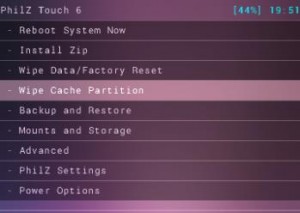
- '' ကြိုတင် '' သို့သွားရန်။ '' Devlik ကက်ရှ် Wipe '' ကိုရွေးချယ်ပါ။

- data / factory Reset Wipe ကိုရွေးချယ်ပါ။

- '' sd ကဒ်ကနေဇစ် Install '' သို့သွားရန်။ နောက်ထပ် window ကိုသငျသညျများ၏ရှေ့မှောက်၌ဖွင့်လှစ်သင့်ပါတယ်။

- Options ကိုမှ 'sd ကဒ်ကနေဇစ်ကိုရွေးချယ်ပါ' '။

- CM11.zip ဖိုင်ကို Select လုပ်ပါနဲ့နောမျက်နှာပြင် installation ကိုအတည်ပြုပါ။
- installation ကိုကျော်ဖြစ်တဲ့အခါ, နောက်ကျော, ပြီးတော့ Flash ကို Google မှ Apps ကပ Go
- installation ကိုကျော်, ကို Select လုပ်ပါ +++++ Go Back +++++ ဖြစ်တဲ့အခါ
- အခုတော့ System ကို Reboot Now ကို Select လုပ်ပါ Reboot ။

for: TWRP အသုံးပြုသူများ:

- Button ကို Wipe ကိုအသာပုတ်ပြီးတော့ Cache ကို Select လုပ်ပါ, System ကို, Data ဖြစ်ပါတယ်။
- ပွတ်ဆွဲအတည်ပြုချက် Slider က။
- Button ကို Install ပင်မ Menu.Tap သွားပါ။
- CM11.zip နှင့် Google Apps ကပ Locate ။ install လုပ်ဖို့ပွတ်ဆွဲ Slider က။
- installation ကိုကျော်ဖြစ်ပါတယ်အခါ, သငျသညျကိုယခုစနစ် Reboot မှရာထူးတိုးခံရလိမျ့မညျ
- အခုတော့ပြန်ဖွင့်ကိုရွေးချယ်ပါနှင့်စနစ် reboot ပါလိမ့်မယ်
ဒုက္ခသေနတ်ပစ်: ထိုးမြဲလက်မှတ်အတည်ပြုမှုမှားယွင်းနေဖြေရှင်း:
- ပွင့်လင်း Recovery ကို။
- sdcard ကနေဇစ်ကို install ကိုသွားပါ

- ဒါကြောင့်ပိတ်ထားရလျှင်ကြည့်ဖို့လက်မှတ်အတည်ပြုပြီးတော့စာနယ်ဇင်းပါဝါ Button ကိုဖွင့်ပိတ်ရန်သွားပါ။ မဟုတ်ပါက disable နှင့်ဇစ် install လုပ်ပါ။

Samsung Galaxy S S6310 ကိုအောင်မြင်စွာ reboot လုပ်ပြီးရင် Android 4.4.2 CM11 Kit-Kat ကိုအသုံးပြုသင့်ပါတယ်။ ပထမအကြိမ်ပြေးပြီးနောက် ၅ မိနစ်ခန့်စောင့်ပါ၊ ပြီးနောက် Settings> About သို့ သွား၍ အတည်ပြုပါ။
သင်တစ်ဦးက Samsung Galaxy Y ကို S6310 အန်းဒရွိုက် 4.4.2 CM11 Kit-Kat ပြေးကြလိမ့်မည်ရှိပါသလား
အောက်ကမှတ်ချက်အပိုင်း box ထဲမှာသင့်ရဲ့အတွေ့အကြုံကိုမျှဝေပါ။
JR






